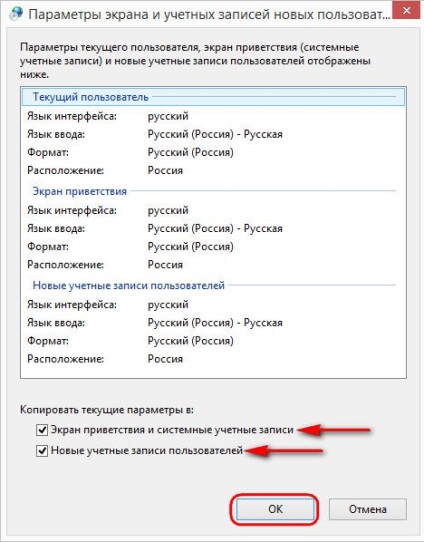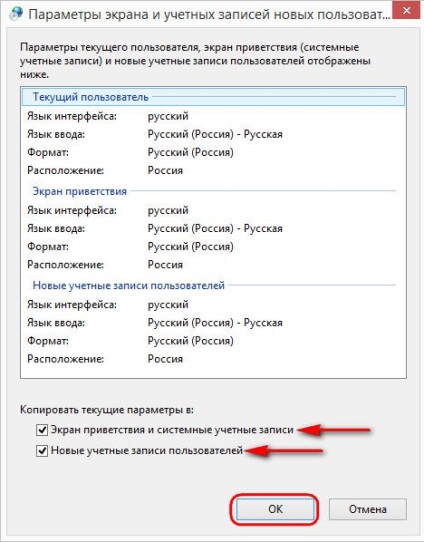În Windows 8.1 și sistemele de 10 limbi sunt modificate (cu excepția barei de limbă în tava de sistem), cu un hotkey prestabilit Win + Space și Alt + Shift. Ambele aceste combinații sunt convenabile, deoarece acestea sunt mai puțin predispuse la apăsarea accidentală decât, de exemplu, o combinație de Ctrl + Shift, care poate înlocui Alt + Shift presetat, dacă este necesar. Și mulți utilizatori preferă să utilizeze combinația Ctrl + Shift pentru a schimba limba de introducere. În acest articol, considerăm un înlocuitor și combinația Alt + Shift pentru a pe Ctrl + Shift, și alte caracteristici pentru Windows 8.1 Sisteme și 10 în ceea ce privește de reglaj fin comenzile rapide de la tastatură pentru a intra aspectele tastaturii și limbi.


Mergem la panoul de control și deschideți secțiunea "Limba". Pentru eficiență, puteți utiliza căutarea setărilor panoului de control.
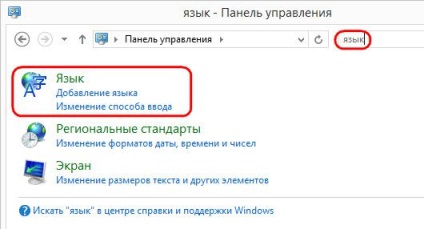
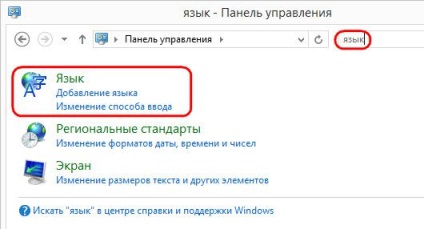
Dar, înainte de a începe să configurați chei fierbinți, vom examina modul în care limbajul de intrare diferă de aspectul tastaturii.
1. Diferențe în limba de introducere și în aspectul tastaturii
Cei mai mulți utilizatori lucrează numai cu limbile de intrare - limbi diferite de naționalități cu un layout standard de tastatură. De exemplu, în limba rusă este QUEEN, iar pentru alfabetul latin este QWERTY. În panoul de control, se adaugă limbi diferite de naționalități utilizând opțiunea "Adăugați limba". Și anumite aspecte ale tastaturii pot fi adăugate deja pentru fiecare limbă, făcând clic pe opțiunea "Opțiuni".
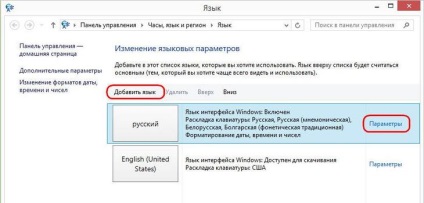
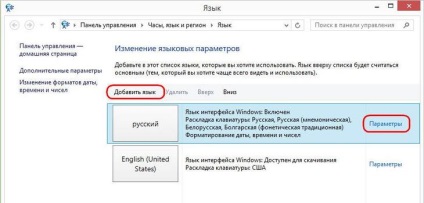
Pentru a adăuga un aspect suplimentar al tastaturii, trebuie să apăsați pe "Adăugați metoda de introducere".
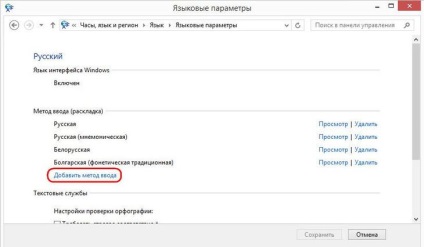
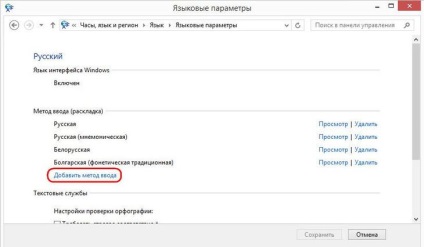
Metoda de introducere este un concept mai larg decât valoarea tradițională a layout-ului tastaturii, iar acest concept acoperă posibilitatea utilizării nu numai a machetelor tipărite sau fonetice (mnemonice) pentru o anumită limbă,
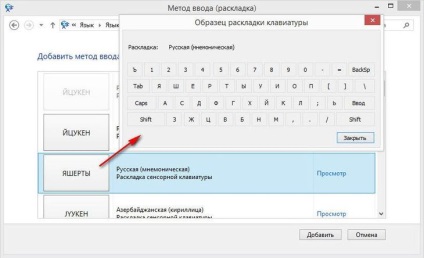
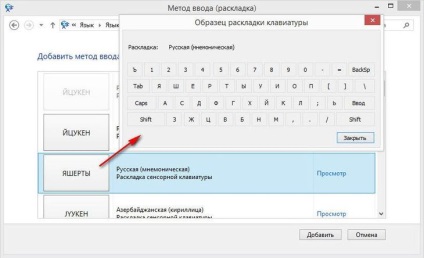
dar și aspecte cu prezența simbolurilor altor limbi. De exemplu, pentru limba de introducere rusă, puteți adăuga machete ucrainene, bulgare, tătari, tadjice, kazahe și alte tastaturi.
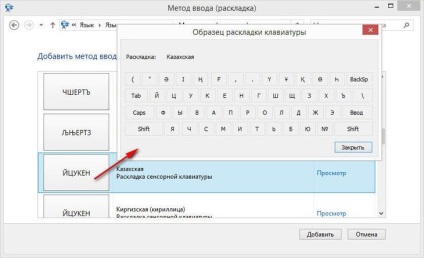
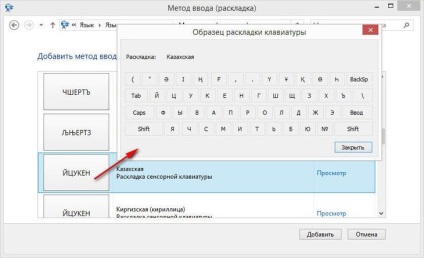
Adăugarea uneia sau a altei limbi nu este o limbă de intrare completă, dar sub forma layout-ului său este convenabilă pentru cazurile în care această limbă este folosită rar. Schimbarea limbii de intrare și aspect de tastatură pentru Windows pot fi diferite combinații de taste, și, astfel, limbajul rar folosit nu va interfera cu cifra de afaceri de obicei atunci când trecerea de limbi de intrare utilizate în mod frecvent.
2. Taste rapide pentru limbi și machete
În fereastra de setări de limbă, faceți clic pe "Opțiuni avansate".
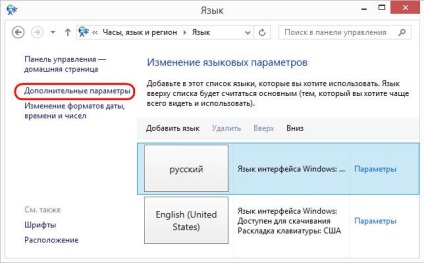
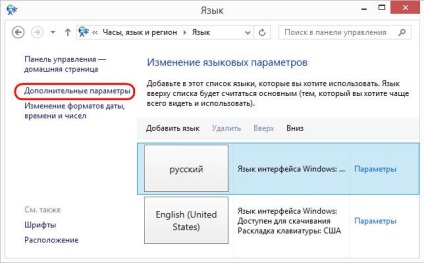
Apoi, căutăm coloana de comutare a metodei de introducere și faceți clic pe opțiunea pentru a schimba comenzile rapide de la tastatură.
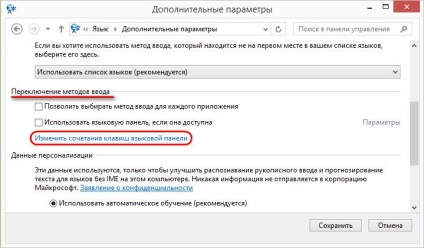
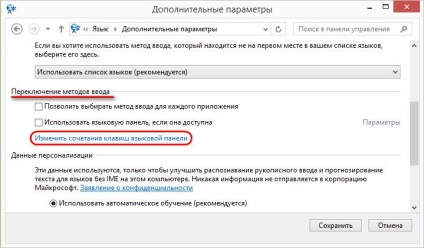
În fereastra deschisă, setarea dorită "Limba de introducere a comutării" trebuie selectată în mod implicit. Apăsați "Schimbați comanda rapidă de la tastatură" din partea de jos.
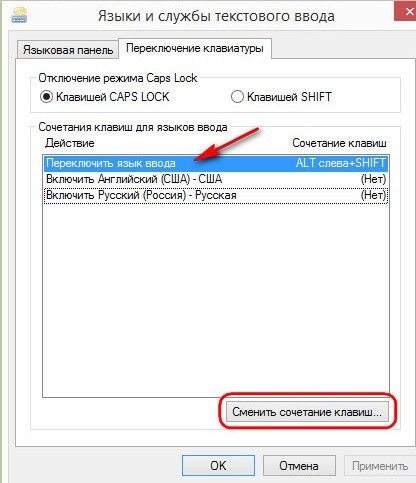
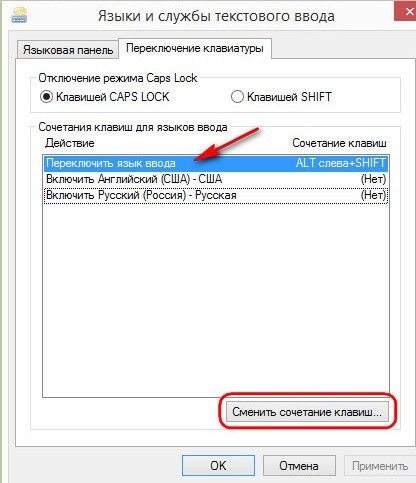
Și vom avea ocazia să setăm separat comenzile rapide de la tastatură pentru a schimba cercul limbilor de intrare și separat pentru a schimba cercul de layout-uri de tastatură. Ofertele, cu toate acestea, doar trei - Ctrl + Shift, Alt + Shift și litera E. Chestionar, faceți clic pe "Ok".
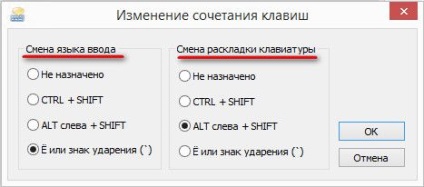
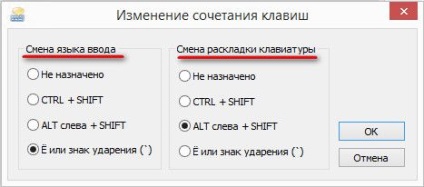
Pentru a face doar setările care au fost eficiente, faceți clic pe "Aplicați" și pe "Ok".
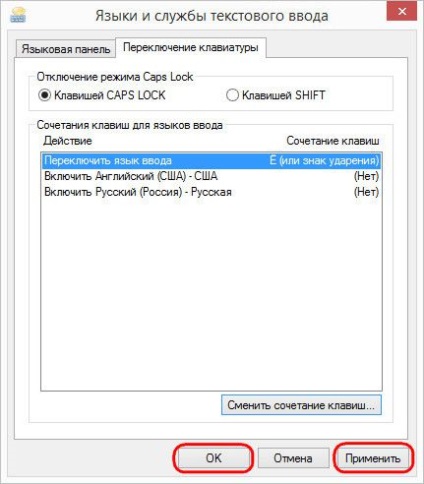
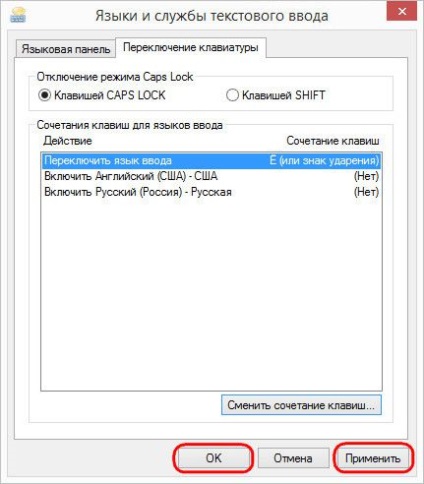
Acum, combinația de Win + Space se va schimba într-un cerc toate scrise în limbi și machete și taste pentru a selecta limbile individuale și aspecte separat, respectiv, va funcționa numai pentru ei în mod individual și numai pentru a comuta-le în jurul valorii.
3. Taste rapide pentru a seta o anumită limbă sau aspect
În setările de comutare a tastaturii, puteți atribui, de asemenea, propriile taste rapide pentru fiecare limbă sau pentru un aspect separat. Acest lucru este util atunci când există multe limbi sau machete adăugate în sistem. Pe un limbaj sau un aspect frecvent utilizate, puteți comuta instantaneu, ocolind succesiunea altor opțiuni. Dați clic pe limba sau aspectul dorit și faceți clic pe butonul "Schimbați comanda rapidă de la tastatură".
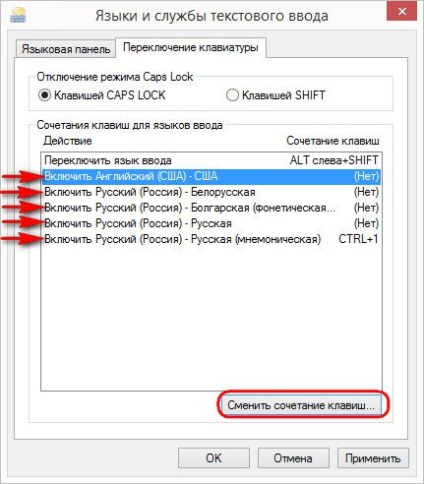
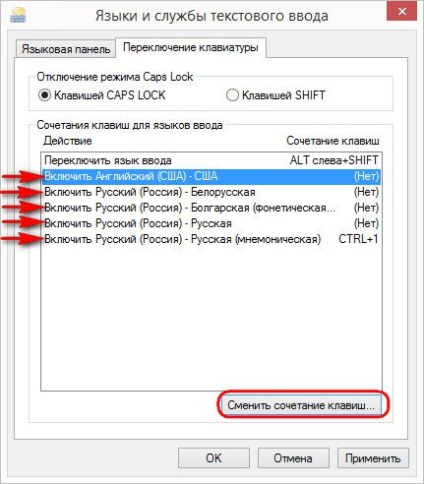
În fereastra care apare, activați utilizarea comenzilor rapide individuale, selectați singuri tastele de la numărul oferit și faceți clic pe "OK".
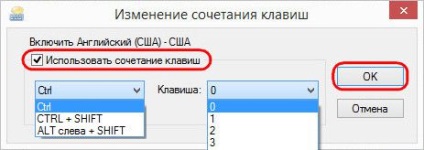
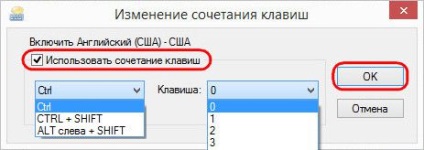
Apoi faceți clic pe "Aplicați" și pe "Ok".
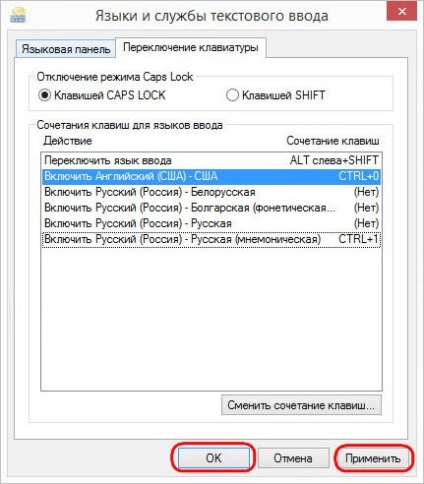
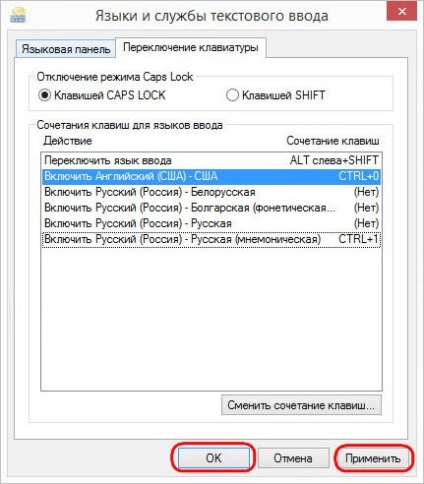
4. Taste rapide pentru schimbarea limbii pe ecranul de întâmpinare Windows
Tastele rapide pentru comutarea cercului de limbi de intrare, care au înlocuit combinația presetată Alt + Shift, vor funcționa numai în interiorul sistemului. Pe ecranul de bun venit al Windows 8.1 și 10, va trebui să comutați cu butoanele Alt + Shift sau Win + Space. Pentru noi hotkeys, care a fost efectuată înlocuirea Alt + Shift prestabilit, și a lucrat pe ecranul de bun venit, du-te înapoi la partiția rădăcină și selectați limba setări schimba data, ora și numerele.
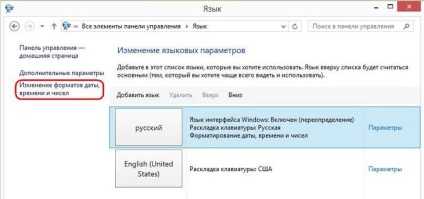
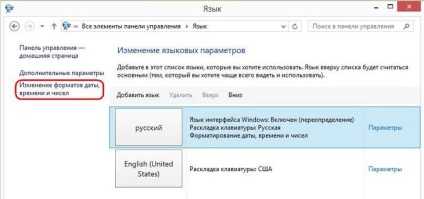
În fereastra afișată, treceți la fila "Avansat" și faceți clic pe "Copiere setări".
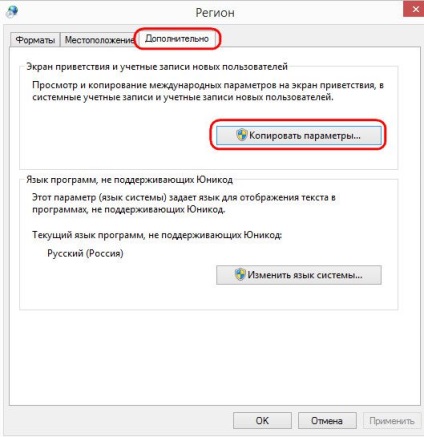
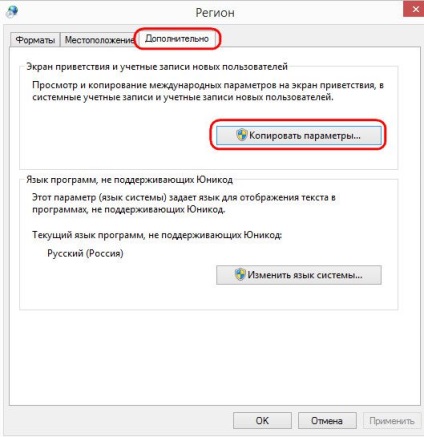
În partea de jos, activați opțiunea de copiere a parametrilor, inclusiv a tastelor noi pentru schimbarea limbii de introducere, în ecranul de întâmpinare. Dacă este necesar, putem folosi opțiunea de mai jos pentru a schimba tastele rapide